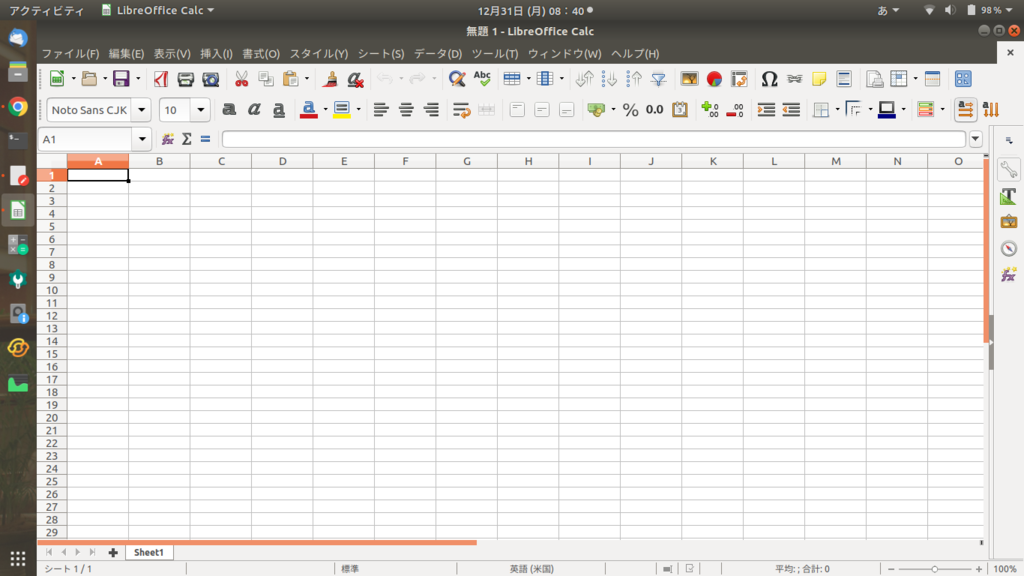以下に参考サイトだけ載せてましたが、実際にやってみました。
Ubuntu のアイコンをオシャレにして見た目をいい感じにする - もはやプログラミング勉強日記ではない日記
新しいPCを用意し、15分でやってみました。
*新しいPCではありますが、時刻表示の設定のためTweaksだけ先にインストールしてしまっています。ですがトータル15分あれば余裕かと思います。
その内訳は、私が実際に鼻くそほじくりながら10分で出来ましたので、それにTweaksをUbuntuソフトウェアからインストールする5分を足し、15分という計算です。
新しいPCを用意
Ubuntuを入れてほとんど何にも使っていないPCを用意しました。

Beforeです。
そして時刻は7時29分です。
Gitインストール
gitすら入っていない正真正銘さらPCです。
以下のようにgitをインストールします。


Tweaksインストール
Ubuntuの見た目関係をいろいろときめ細かく設定できるTweaksをインストールします。
Ubuntuソフトウェアから検索してみてください。

インストールすると使えるようになります。

Papirusアイコンのインストール
しゃれおつなPapirusアイコンをインストールします。
以下のコマンドを実行してね。
sudo add-apt-repository ppa:papirus/papirus
sudo apt-get update
sudo apt-get install papirus-icon-theme



Tweaksでテーマを選択
Tweaksの外観で、アイコンのテーマを選択して完成です。

↑どうでしょうか。
左側のDockのアイコン、野暮ったさがなくなりました。
時刻をみるとここまでで約10分です。
Tweaksインストールの5分をたしても15分あれば余裕かと思います。
以下は余談です。
私がUbuntuを紹介するのは、Ubuntuを使う人を増やしたいからです。
もちろん使いたくない人は使わなくていいのですが、
ふる〜いWindowsパソコンを今も使っている人、WindowsのOSのサポートが切れても使ってる人、そのような方はUbuntuを使えばいいのでは、という思いからです。
実家の親がそうなんですけどね。
古いWindowsOSよりも無料でUbuntu18.04でもいれた方がいいように思うのですね。
ソフトウェアの更新なんかも「15MBで更新できます。更新しますか?」みたいな感じのメッセージが出るので、親切だし分かりやすいと思うのです。
Ubuntu18.04は5年サポートですが、その次のUbuntuにも続けてアップデートできますので将来的にも安心かと思います。
UbuntuはLinuxで一般の方はよく分からないかもしれませんが、使ってみるとWindowsとほとんど使い勝手は変わらないです。
高くて新しいPCを買わなくても、今お持ちのパソコンで十分。
あるいは中古で2万とかのPCを買って来ても十分使えるのです。
新しく消費しなくても大丈夫です。
無理に高い買い物をしなくてもいいのです。
これはUbuntuを運営し続けてくれている方々のおかげで、私はエンジニアの皆さんの、僕たちが作ったものはみんな使っていいよ、っていう精神が大好きなんです。
その辺りの価値観については以下を読むと面白いかもです。
そして若干、消費社会に疲れてもいるのです。
だから、お金をかけずに必要な人に必要なものを提供するという、Ubuntuが好きなのです。
Ubuntuに興味がありましたら以下のホームページをご覧ください。
Homepage | Ubuntu Japanese Team
また、私自身も以下でおすすめしています。
更に興味がありましたら、日経Linuxが良いと思います。私も初めて自分のパソコンにUbuntuを入れるとき、日経Linuxを買い、付録DVDを使いました。
新しいUbuntuを入れるときも日経Linuxを買います(最新のUbuntuが付録DVDでついています)。
ちなみに日経Linuxを買わなくても、インターネットから無料でUbuntuをダウンロードすることも可能ですし、UbuntuでなくてもLinuxMintなど、他にもLinuxディストリビューションはありますので、DVDに焼いたりする手間が何ともない方はそちらでも良いと思います。
DVDを焼くのが手間という方は、日経Linuxは便利だと思います。
最新OSの付録DVD、その他いろいろと記事も楽しめると思います。
Ubuntuをひろめる活動したいな〜なんて思います。
メール、ネット、メモ、表計算、写真や動画の管理だったらUbuntuで十分です。
もちろんプログラミングもできます。プログラミングに関してはWindowsより有利な面もあるでしょう。
Ubuntuを入れて、メールとブラウザとメモ帳とオフィスを使うくらいなら、私は教えられると思います。
パソコン教室なんかもWindowsではなくUbuntuでいいと思うんですけどね。
でもお店で売ってるパソコンはWindowsですから、Ubuntuは始める壁が高いのかもですね。
そのへんをお手伝いできれば、Ubuntuが普及するかな〜。
実家の親だけでなく、親戚や友人にも、金がなくてパソコン買えないわってスマホだけ使ってる人もいます。
そういう人も、実際は1万円の中古パソコンをかってUbuntuをいれればパソコンを使えるのですよね。
そういう人にもひろめたいな。
10万もするパソコンを買う必要はないのですよ。
そのためにあくせく働いて家族の時間を削る必要もないのですよ。
と、半ば自分に自分の思いを言い聞かせるような余談でした。
あー、、働きたくない。